
Poslední aktualizace dne

Ušetřete čas při psaní stejných e-mailových zpráv pomocí šablon Gmailu. Šablony můžete snadno uložit, upravit a znovu použít.
Pokud zjistíte, že pravidelně skládáte stejnou základní e-mailovou zprávu, proč z ní nevytvořit šablonu? Gmail nabízí užitečnou funkci pro vytváření šablon, které si můžete uložit. Chcete-li některý použít, jednoduše jej otevřete, proveďte všechny potřebné úpravy a odešlete jej cestou. To vám může ušetřit spoustu času!
Jak povolit funkci šablony v Gmailu
V současné době jsou šablony k dispozici na webu Web služby Gmail a tato funkce musí být povolena. Přejděte tedy ke svému účtu Gmail, přihlaste se a šablony zapněte podle těchto pokynů.
- Klikněte na ikonu Ozubené kolo ikona vpravo nahoře a poté klikněte na Zobrazit všechna nastavení v postranním panelu Rychlé nastavení.
- Vybrat Pokročilý kartu v nastavení.
- V části Šablony klikněte na tlačítko pro Umožnit napravo.
- Udeřil Uložit změny dole a jste nastaveni.

Jak vytvořit a uložit šablonu Gmailu
Můžete vytvořit novou šablonu nebo uložit aktuální e-mailovou zprávu jako šablonu. Proces je u obou stejný.
- Klepněte na Více možností (tři tečky) v pravém dolním rohu okna pro psaní e-mailu.
- Přesuňte kurzor na Šablony a v následném výběru vyskakovacích nabídek Uložit koncept jako šablonu a Uložit jako novou šablonu.
- Pojmenujte svou šablonu a klikněte Uložit.
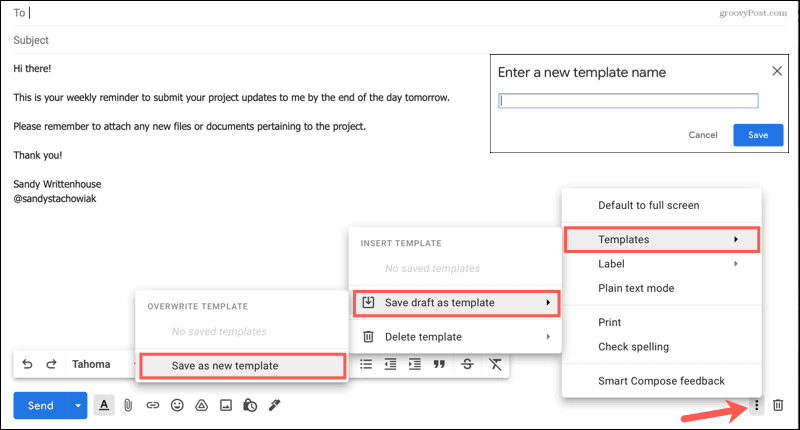
Poznámka k podpisům Gmailu
Když šablonu uložíte, mějte na paměti, že Podpis Gmailu. Pokud máte Gmail, který automaticky vloží podpis a stane se součástí šablony, bude zahrnut při použití šablony. To by mohlo způsobit, že se váš podpis objeví dvakrát.
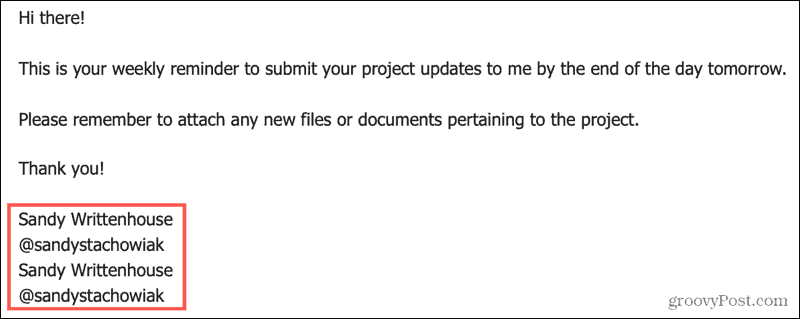
V takovém případě zvažte odebrání podpisu ze šablony a uložení pouze textu zprávy.
Jak používat šablonu Gmailu
Když jste připraveni použít uloženou šablonu, je to super jednoduché.
- Otevři Napište e-mail okno, jako byste normálně psali e-maily.
- Klepněte na Více možností vpravo dole.
- Přesuňte kurzor na Šablony a vyberte uloženou šablonu z horní části rozbalovací nabídky pod Vložit šablonu.
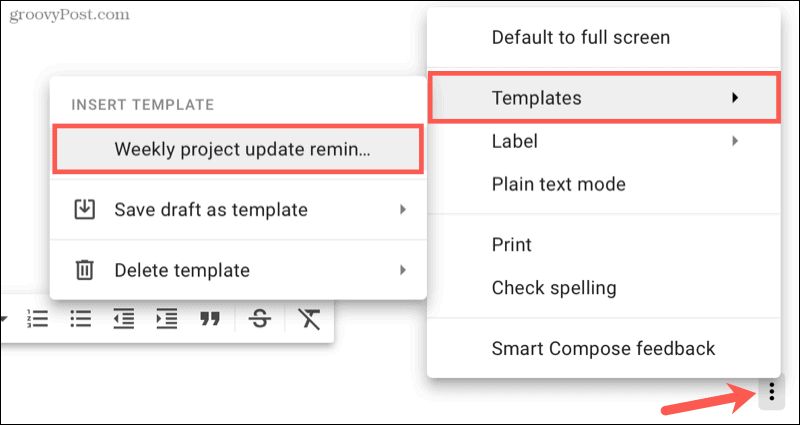
Jak upravit uloženou šablonu
Můžete vytvořit několik šablon pro opakované použití pro různé věci. Možná ale budete chtít upravit šablonu, kterou jste vytvořili a uložili.
- Otevři Napište e-mail okno a vložte šablonu podle výše uvedených kroků.
- Proveďte požadované změny textu v e-mailu.
- Klepněte na Více možností, přesuňte kurzor na Šablonya pak na Uložit koncept jako šablonu.
- V závěrečné rozbalovací nabídce vyberte uloženou šablonu v části Přepsat šablonu nahoře.
- Kliknutím na potvrďte, že chcete tyto změny zachovat Uložit.
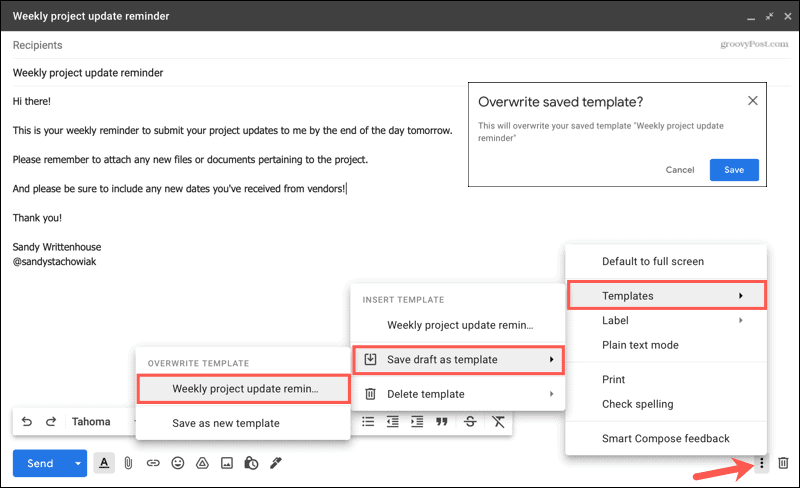
Jak odstranit šablonu
Pokud vytvoříte a uložíte šablonu, kterou v určitém okamžiku přestanete používat, můžete ji snadno odstranit.
- Otevři Napište e-mail okno.
- Klepněte na Více možností vpravo dole.
- Přesuňte kurzor na Šablony a pak Odstranit šablonu v rozbalovací nabídce.
- Klikněte na název šablony, kterou chcete odebrat.
- Potvrďte kliknutím Vymazat.
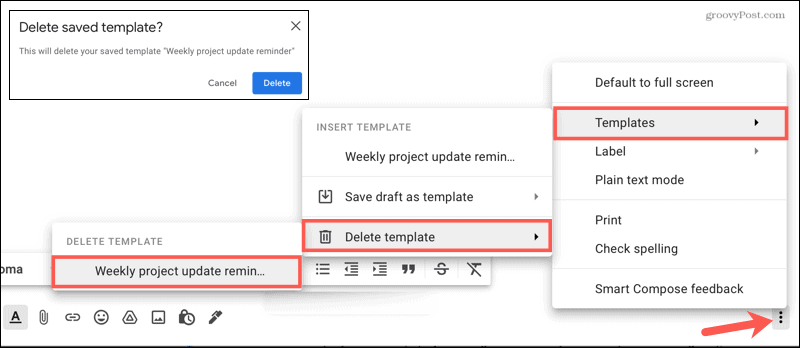
Ušetřete čas pomocí šablon Gmailu
Kdykoli můžete použít šablonu místo vytváření něčeho z prázdného plátna, je to obrovská úspora času. Navíc máte pokaždé vše formulované perfektně a důsledně.
Další informace najdete v článku, jak na to vytvořte šablonu v Prezentacích Google a jak vytvářet šablony pro programy Microsoft Office také!
Jak vymazat mezipaměť, soubory cookie a historii prohlížení Google Chrome
Chrome dělá skvělou práci při ukládání vaší historie procházení, mezipaměti a cookies, aby optimalizoval výkon vašeho prohlížeče online. Její způsob, jak ...
Porovnávání cen v obchodě: Jak získat online ceny při nakupování v obchodě
Nákup v obchodě neznamená, že musíte platit vyšší ceny. Díky zárukám shody cen můžete získat online slevy při nakupování v ...
Jak darovat předplatné Disney Plus digitální dárkovou kartou
Pokud vás Disney Plus baví a chcete jej sdílet s ostatními, zde je návod, jak si zakoupit předplatné Disney + dárek za ...
Váš průvodce sdílením dokumentů v Dokumentech, Tabulkách a Prezentacích Google
Můžete snadno spolupracovat s webovými aplikacemi Google. Tady je váš průvodce sdílením v Dokumentech, Tabulkách a Prezentacích Google s oprávněními ...

